tenda路由器怎么设置,详细教您怎么设置tenda路由器
- 分类:win10 发布时间: 2018年05月26日 10:48:00
路由器大家已经不陌生了,我们在家里安装宽带网络的时候,都会安装路由器。目前腾达新推出的无线路由器,采用的是全新的固件系统,在设置上和老版本的腾达路由器,有很大的区别。下面,小编就来跟大家讲解设置tenda路由器的方法了。
一般我们在安装宽带的时候宽带公司的技术人员会帮我们设置路由器,如果路由器故障了我们要更换路由器就需要我们自己进行设置了。不过,依然有一些新手在拿到路由器之后,不知道如何下手。下面,小编就来跟大家分享设置tenda路由器的技巧。
怎么设置tenda路由器
首先接通路由器的电源,用网线一头插在路由器的LAN上,一头插在电脑上。这时我们打开电脑,进入计算机页面,在地址栏输入路由器的管理地址,这个地址一般在路由器的标签说明上都有。
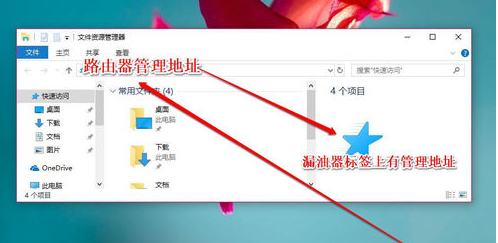
路由器电脑图解-1
输入完成地址后,点击回车键,进入路由器的登录页面,在登录页面输入用户密码即可。
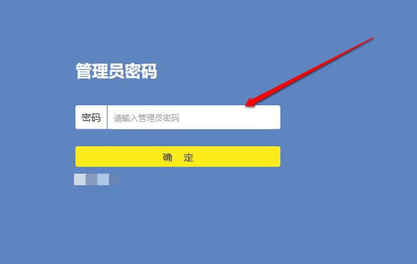
设置路由器电脑图解-2
下面进入路由器的主页面,我们发现路由器提示现在没有连接到互联网。
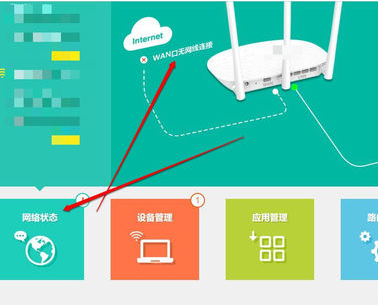
tenda电脑图解-3
要检查路由器的WAN的网线有没有插好,如果网线已经插好了,我们就要进入路由器的设置页面,查看路由器是否已经设置好。
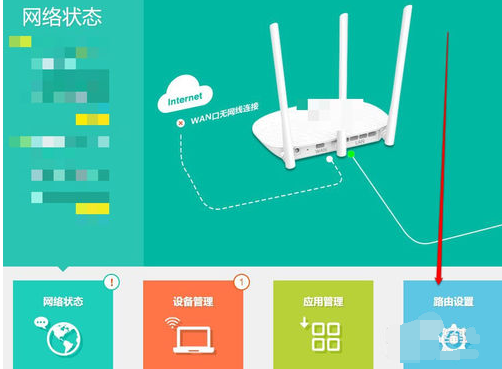
腾达电脑图解-4
点击路由器设置按钮,进入路由器设置界面。
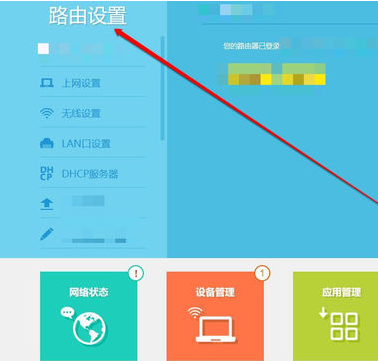
路由器电脑图解-5
在路由器设置界面,首先查看上网设置按钮。在上网设置页面,设置上网的类型和上网的账号口令。
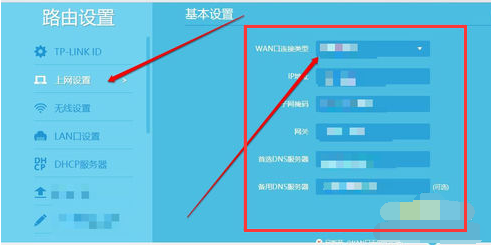
路由器电脑图解-6
设置完成上网设置后,设置无线设置。这个设置为的是的手机、平板电脑使用无线信号和路由器连接上网。
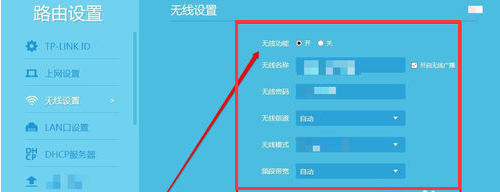
路由器电脑图解-7
设置好上网信息和无线信息后,设置DHCP设置,开启DHCP服务后,在连接路由器的时候,就不用自己配IP地址了,路由器可以自动的分配IP地址。
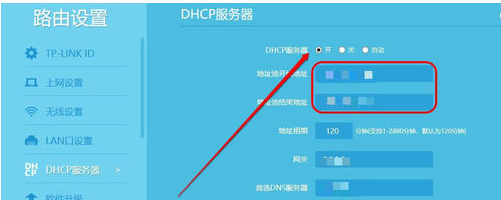
tenda电脑图解-8
这样路由的上网和无线就设置完成了,我们返回路由器的主界面,发现网络已经连接成功了。路由器的简单设置,就完成了。
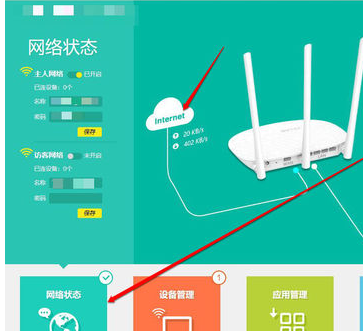
腾达电脑图解-9
以上就是设置tenda路由器的技巧。
猜您喜欢
- 小编手把手教你Win10如何把常用设置项..2017/10/22
- win10双系统安装ubuntu18.04教程..2022/01/20
- 昂达平板电脑win10系统在线下载安装教..2021/05/15
- win10系统如何关闭安全中心2019/06/18
- win10如何解除安全模式,详细教您如何..2017/12/04
- sony笔记本u盘装win10系统的详细步骤..2021/06/04
相关推荐
- steam网络,详细教您怎么解决无法连接.. 2018-09-15
- win10如何u盘安装 2020-08-08
- 小白教你蓝屏代码大全 2017-10-07
- win10 msdn,详细教您如何在msdn中win1.. 2018-08-14
- 电脑公司Ghost Win10 X64 破解版下载V.. 2021-05-11
- windows10激活密钥专业版2022新版.. 2022-07-07




 粤公网安备 44130202001059号
粤公网安备 44130202001059号